Samsung Music Frame verbinden und steuern

Der Samsung Music Frame ist ein kabelloser Bilderrahmen mit integriertem Lautsprecher, den du an deine Bedürfnisse anpassen kannst. Dieses Gerät verfügt über WLAN und Bluetooth und kann für erstklassige Audio-Wiedergabe bei verbessertem Klang mit einem Smart TV verbunden werden. Nach abgeschlossener Einrichtung des Music Frame kannst du ihn wie in dieser FAQ beschrieben mit anderen Geräten verbinden.
Den Music Frame steuern

Mit den Tasten des Music Frame nimmst du Einstellungen zu Lautstärke, Modus und Bluetooth-Verbindungen vor. Weitere Einstellungen und Funktionen passt du über die SmartThings-App auf deinem Smartphone an. Sollte die App noch nicht installiert sein, kannst du die SmartThings-App über den Google Play Store oder den Apple App Store installieren. Für die Verwendung der SmartThings-App benötigst du einen Samsung Account.

Hinweis: Du kannst auch auf Umgebung scannen tippen und den Music Frame über die Gerätesuche finden.
Hinweis: Du wirst beim Öffnen der SmartThings-App möglicherweise dazu aufgefordert, eine Verbindung zum Music Frame herzustellen. Sollte das Pop-Up-Fenster nicht automatisch erscheinen, tippe im Startbildschirm auf das Plus-Symbol und registriere das Gerät auf diesem Weg.
In der SmartThings-App stehen dir folgende Optionen zur Verfügung:
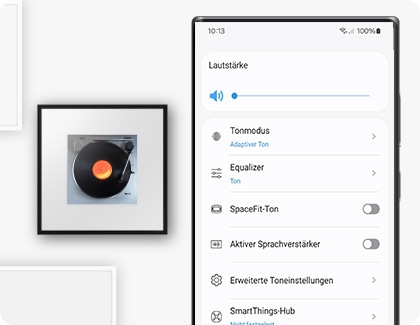
- Lautstärke: Passt die Lautstärke des Music Frames an.
- Tonmodus: Du hast die Wahl zwischen Musik (natürlicher Klang), Standard (Wiedergabe des Original-Inhalts) und Adaptiver Ton+ (Der Inhalt wird analysiert und automatisch mit optimierten Einstellungen wiedergegeben).
- Equalizer: Nimm Einstellungen für Bass und Höhen vor.
- SpaceFit-Ton: Der derzeitige Wiedergaberaum wird analysiert und der Inhalt mit optimierten Einstellungen wiedergegeben.
- Aktiver Sprachverstärker: Externe Geräuschquellen werden analysiert und Einstellung angepasst, um Aufnahmen von Stimmen klar und deutlich wiederzugeben.
- Erweiterte Toneinstellungen: Mit der Option Sprachverstärkung werden gesprochene Dialoge in Filmen und Serien deutlicher wiedergegeben und der Nachtmodus passt die Gesamtlautstärke, ohne die klare Wiedergabe von gesprochenen Dialogen zu beeinträchtigen.
- Bluetooth: Verbindet den Music Frame via Bluetooth mit einem anderen Gerät.
- Tonquelle: Wähle eine Tonquelle für die Wiedergabe aus.
Music Frame über Bluetooth mit anderen Geräten verbinden
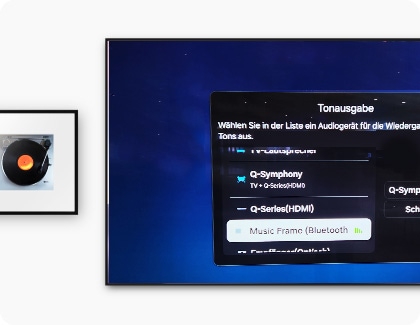
Verbinde den Music Frame über Blueetooth mit deinem Smartphone oder Fernsehen, um ganz ohne Kabel in den Genuss von Stereo-Sound zu kommen.


- Smartphone: Gehe zu Einstellungen > Bluetooth. Wähle dort den Music Frame aus.
- Smart TV: Gehe zu Ton > Tonausgabe > Bluetooth Lautsprecherliste. Wähle Music Frame (Bluetooth) und kopple ihn mit dem Smart TV.

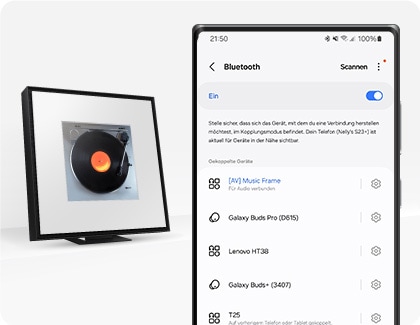
Hinweise:
- Platziere dein Smartphone und den Music Frame beim ersten Verbinden etwa einen Meter (1 m) voneinander entfernt.
- Falls keine Verbindung hergestellt werden kann und in deiner Liste von Blueetooth-Geräten bereits ein kabelloser Lautsprecher vorhanden sein sollte (ein weiterer „Music Frame“ beispielsweise), solltest du dieses Gerät von der Liste entfernen und erneut versuchen, die Geräte miteinander zu verbinden.
- Es kann immer nur ein Samsung TV mit dem Music Frame verbunden werden.
- Vor dem ersten Verbinden sollten Smart TV und Music Frame nur etwa einen Meter (1 m) voneinander entfernt sein.
- Gib <0000> ein, falls du zur Eingabe einer PIN aufgefordert wirst.
Music Frame über WLAN verbinden

Du kannst deinen Music Frame auch mit deinem Smartphone oder Smart TV verwenden, wenn eine WLAN-Verbindung besteht! Um den Music Frame via WLAN mit deinem Smartphone oder TV zu verbinden, benötigst du die SmartThings-App. Darüber hinaus müssen der Music Frame und das andere Gerät mit demselben WLAN-Netzwerk verbunden sein.
- Smartphone: Sobald du den Music Frame in der SmartThings-App auf deinem Smartphone hinzugefügt hast, wird über das WLAN-Netzwerk eine Verbindung hergestellt. Anschliessend stehen dir Funktionen wie Tonmodus und Equalizer zur Verfügung. Weitere Informationen zur SmartThings-App findest du im ersten Abschnitt (Den Music Frame steuern) dieser FAQ.
- Smart TV: Um einen Smart TV über WLAN mit dem Music Frame zu verbinden, musst du den Music Frame zunächst mit einem WLAN-Router verbinden. Sobald du den Music Frame in der SmartThings-App auf deinem Smartphone hinzugefügt hast, wird er automatisch mit dem WLAN-Netzwerk verbunden, mit dem auch dein Smartphone verbunden ist. Vergewissere dich, dass dein Smart TV und der Music Frame mit demselben WLAN-Netzwerk verbunden sind. Öffne anschliessend auf deinem Samsung TV Einstellungen > Alle Einstellungen > Ton > Tonausgabe und wähle hier Music Frame (Wi-Fi) aus.
Hinweise:
- Nur Samsung Smart TV können sich über WLAN mit einem Music Frame verbinden.
- So änderst du die WLAN-Einstellungen des Music Frames, nachdem er in der SmartThings-App auf deinem Telefon registriert wurde: Wähle zunächst die Karte des Music Frames in der App aus, tippe dann auf Weitere Optionen (drei vertikale Punkte) und anschliessend auf Geräteeinstellungen. Tippe im folgenden Menü auf Netzwerkstatus, dann auf WLAN-Netzwerk wechseln und befolge die angezeigten Anweisungen.
- Der Standard Wi-Fi 6 wird vom Music Frame nicht unterstützt.
Den Music Frame zurücksetzen

Setze deinen Music Frame zurück, wenn du über Bluetooth keine Verbindung zu ihm herstellen kannst.
Hinweis: Beim Zurücksetzen gehen alle vorgenommenen Einstellungen verloren. Setze das Gerät nur dann zurück, wenn dies erforderlich ist.
Danke für deine Rückmeldung!
Bitte beantworte alle Fragen.
